【Anaconda与Jupyter Notebook的协同工作】:数据科学工作效率提升术
发布时间: 2024-12-09 21:24:20 阅读量: 7 订阅数: 16 


Notebooks:使用Jupyter Lab和Anaconda的Jupyter交互式笔记本
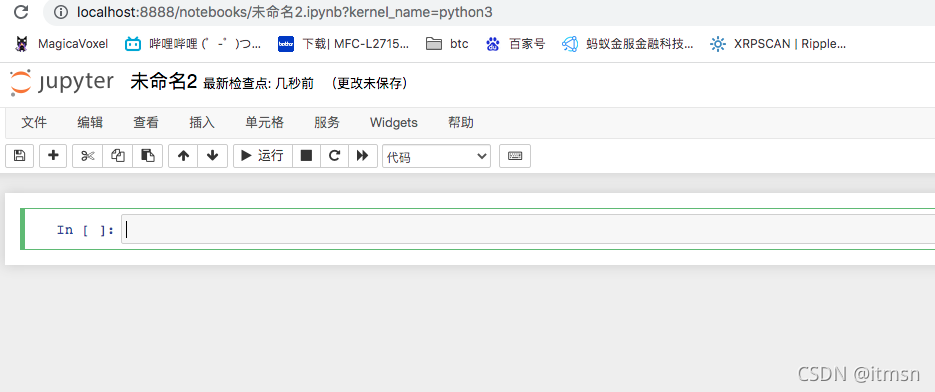
# 1. Anaconda与Jupyter Notebook简介
## 1.1 Anaconda的起源与发展
Anaconda是一个强大的开源工具,专为数据科学设计,它为Python语言带来了包管理和环境管理的便利性。Anaconda的核心在于Conda,一个独立的包管理和环境管理工具,它允许用户轻松地安装、运行和升级各种数据科学相关的软件包和它们的依赖。
## 1.2 Jupyter Notebook的优势
Jupyter Notebook是一个交互式的Web应用程序,它允许用户创建和共享包含代码、方程、可视化和解释性文本的文档。其名称中的Jupyter是Julia、Python和R三种语言的联合缩写,但支持的不仅仅是这三种语言。Notebook的优势在于其提供了一种可交互且易于分享的代码开发方式,使得数据分析和数据科学项目更加直观和协作化。
## 1.3 Anaconda与Jupyter的协同作用
Anaconda提供了Jupyter Notebook运行所需的环境和包管理基础。用户可以通过Conda快速搭建环境,安装Jupyter,并在一个预定义的环境中运行Notebook,保证了项目依赖的准确性和复现性。这一组合极大地促进了数据科学工作流的效率,使得初学者和专业从业者都受益匪浅。
# 2. 环境管理和包安装
### 2.1 Anaconda环境的创建与管理
创建隔离的开发环境是管理复杂项目中各种依赖关系的关键步骤。Anaconda通过其`conda`命令行工具为我们提供了这个功能。
#### 2.1.1 创建独立的环境
使用`conda`创建一个新环境,可以指定Python版本以及其他包,以确保不同项目之间的依赖不会发生冲突。例如,要创建一个名为`myenv`的新环境,并指定Python版本为3.8,可以使用以下命令:
```bash
conda create -n myenv python=3.8
```
成功创建环境后,可以通过以下命令激活环境:
```bash
conda activate myenv
```
在环境激活后,可以安装所需的包而不影响系统默认环境或其他项目环境。
#### 2.1.2 环境的激活与切换
除了创建环境,`conda`还提供了切换和删除环境的命令。激活特定环境使用`conda activate`命令,而要切换回系统默认环境可以使用:
```bash
conda deactivate
```
若需要删除一个环境,可以使用以下命令:
```bash
conda remove --name myenv --all
```
### 2.2 包与依赖的管理
良好的依赖管理是科学计算和数据分析项目成功的关键。`conda`提供了便捷的包管理功能。
#### 2.2.1 安装、更新和卸载包
安装包可以通过`conda install`命令进行:
```bash
conda install numpy
```
更新包到最新版本:
```bash
conda update numpy
```
若要卸载已安装的包:
```bash
conda remove numpy
```
#### 2.2.2 环境依赖的导出与复现
为了确保环境的复现性,可以使用`conda env export`命令导出当前环境的依赖信息:
```bash
conda env export > environment.yaml
```
然后可以在另一台机器上通过以下命令创建同样的环境:
```bash
conda env create -f environment.yaml
```
### 2.3 环境依赖的导出与复现
为了确保环境的复现性,可以使用`conda env export`命令导出当前环境的依赖信息:
```bash
conda env export > environment.yaml
```
然后可以在另一台机器上通过以下命令创建同样的环境:
```bash
conda env create -f environment.yaml
```
### 2.4 代码块分析
- 在创建新的conda环境时,使用`-n`参数指定环境的名称,`python=`后跟需要安装的Python版本。这确保了环境隔离,且每个项目可针对不同需求创建不同环境。
- 在激活环境时,`conda activate`命令将修改shell的路径变量,从而将新环境的bin目录置于路径的最前面,确保运行的命令来自新环境。
- 环境的导出与导入功能极大地增强了环境配置的可移植性和复现性,这对于团队协作尤其重要。
### 2.5 小结
本节我们详细讨论了如何在Anaconda中创建和管理独立环境,以及如何安装、更新和卸载包。我们还了解了如何导出和导入环境配置以确保环境配置的复现性,这对开发工作流至关重要。这些步骤构成了数据科学家和开发者日常工作流的基础,也是高效协作的先决条件。
在下一章节中,我们将深入了解Jupyter Notebook的使用技巧和高级功能,这将为我们的数据分析和机器学习项目提供强大的交互式体验。
# 3. Jupyter Notebook使用技巧
## 3.1 Notebook的基本操作
### 3.1.1 创建与打开Notebook
Jupyter Notebook是一个交互式的Web应用,用户可以通过浏览器来创建和分享包含代码、文本、公式、图表等多种类型的文档。创建一个Notebook非常简单,用户可以通过以下步骤完成操作:
1. 打开Jupyter Notebook应用程序或者JupyterLab界面。
2. 在界面左侧的文件浏览区域内,点击“New”按钮。
3. 在弹出的菜单中选择“Python 3”或者其他内核,创建一个新的Notebook文档。
4. 点击后,一个新的Notebook标签页将打开,并在其中加载一个默认的代码单元格。
如果您需要打开已存在的Notebook文件,可以简单地通过以下步骤:
1. 在Jupyter Notebook的主界面,浏览到存储Notebook文件的目录。
2. 双击`.ipynb`文件即可在Jupyter界面中打开这个Notebook文档。
### 3.1.2 单元格的操作与管理
每个Notebook都是由一系列的单元格组成,每个单元格可
0
0





